Wprowadzenie
Utrzymywanie Chromebooka w wolnym od złośliwego oprogramowania i wirusów stanie jest kluczowe dla zapewnienia optymalnej wydajności i bezpieczeństwa Twojego urządzenia. Pomimo że Chrombooki wyposażono w solidne funkcje zabezpieczeń, wciąż mogą być one narażone na te cyfrowe zagrożenia. W tym artykule przedstawimy Ci kompleksowy przewodnik po czyszczeniu Chromebooka, omówimy wbudowane środki bezpieczeństwa oraz zasugerujemy dodatkowe praktyki zabezpieczające, które pomogą chronić Twoje urządzenie na przyszłość.
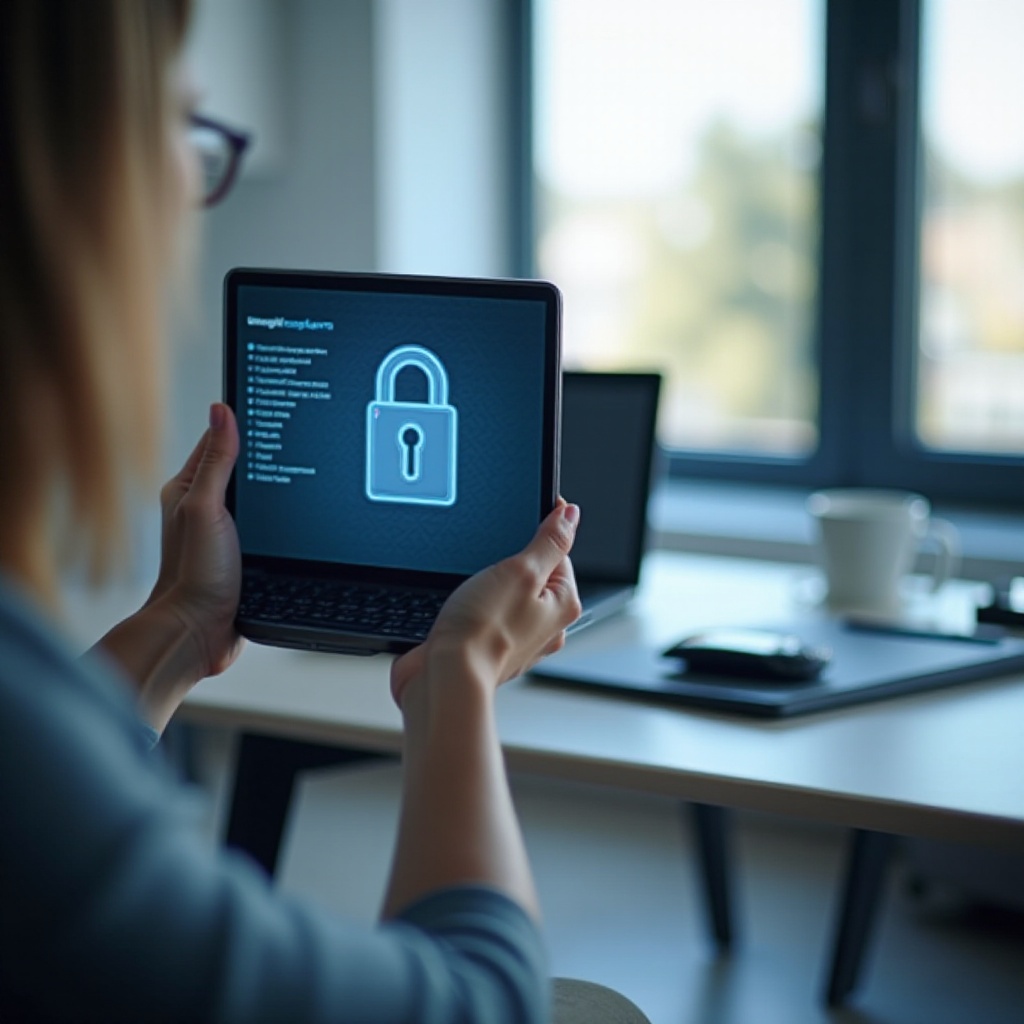
Zrozumienie złośliwego oprogramowania i wirusów na Chromebookach
Przed zagłębieniem się w proces czyszczenia, ważne jest zrozumienie, jak złośliwe oprogramowanie i wirusy mogą wpływać na Twojego Chromebooka. Złośliwe oprogramowanie odnosi się do złośliwego oprogramowania zaprojektowanego w celu zakłócenia, uszkodzenia lub uzyskania nieautoryzowanego dostępu do Twojego systemu komputerowego. Wirusy, rodzaj złośliwego oprogramowania, mogą same się replikować i rozprzestrzeniać na inne urządzenia.
Chromebooki działają na systemie operacyjnym Chrome OS, systemie opartym na Linuxie, który jest ogólnie bardziej bezpieczny niż inne systemy operacyjne. Niemniej jednak, żadne urządzenie nie jest całkowicie odporne. Ponieważ Chromebooki głównie korzystają z aplikacji internetowych, mogą być podatne na złośliwe rozszerzenia przeglądarki, ataki phishingowe i zainfekowane strony internetowe.
Znajomość potencjalnych zagrożeń pozwala skuteczniej sobie z nimi radzić i utrzymywać bezpieczne środowisko dla swoich działań online.
Wbudowane funkcje bezpieczeństwa Chromebooka
Chromebooki mają kilka wbudowanych funkcji bezpieczeństwa, które zapewniają silną obronę przed złośliwym oprogramowaniem i wirusami:
- Automatyczne aktualizacje: Chrome OS aktualizuje się automatycznie, aby zapewnić, że Twoje urządzenie zawsze ma najnowsze poprawki bezpieczeństwa i ulepszenia.
- Piaskownica (sandboxing): Każda strona internetowa i aplikacja działa w swoim własnym ograniczonym środowisku, co zapobiega wpływowi złośliwego oprogramowania na inne części systemu.
- Zweryfikowany rozruch (Verified Boot): Ta funkcja sprawdza integralność i ważność Twojego systemu operacyjnego za każdym razem, gdy uruchamiasz Chromebooka. Jeśli wykryje jakiekolwiek oznaki złośliwego oprogramowania, spróbuje je naprawić.
- Tryb odzyskiwania (Recovery Mode): Jeśli Twój Chromebook napotka poważne problemy, możesz przywrócić go do pierwotnego stanu za pomocą Trybu odzyskiwania.
Pomimo tych solidnych środków bezpieczeństwa, warto regularnie przeprowadzać konserwację i czyszczenie, aby utrzymać Chromebook w dobrej kondycji.

Przewodnik krok po kroku po czyszczeniu Chromebooka
Teraz, gdy rozumiesz potencjalne zagrożenia i obronę Twojego Chromebooka, nadszedł czas na czyszczenie urządzenia. Postępuj zgodnie z tymi krokami, aby upewnić się, że Twój Chromebook pozostaje wolny od złośliwego oprogramowania i wirusów:
Krok 1: Uruchomienie narzędzia do czyszczenia Chrome
- Otwórz przeglądarkę ‘Chrome’.
- Wpisz
chrome://settings/cleanupw pasku adresu i naciśnij Enter. - Kliknij ‘Znajdź’, aby rozpocząć skanowanie urządzenia w poszukiwaniu szkodliwego oprogramowania.
Narzędzie do czyszczenia Chrome przeskanuje Twój system w poszukiwaniu zagrożeń i automatycznie usunie wykryte szkodliwe oprogramowanie.
Krok 2: Usuwanie podejrzanych rozszerzeń
- Otwórz ‘Chrome’ i wpisz
chrome://extensions/, aby uzyskać dostęp do strony rozszerzeń. - Przejrzyj listę zainstalowanych rozszerzeń i zidentyfikuj te, których nie rozpoznajesz lub nie pamiętasz, że instalowałeś.
- Kliknij ‘Usuń’ obok podejrzanego rozszerzenia, aby je odinstalować ze swojego Chromebooka.
Usuwanie podejrzanych rozszerzeń pomaga zapobiegać złośliwym działaniom i potencjalnym naruszeniom danych.
Krok 3: Resetowanie ustawień przeglądarki
- Otwórz ‘Chrome’ i wpisz
chrome://settings/w pasku adresu. - Przewiń w dół i kliknij ‘Zaawansowane’, aby wyświetlić więcej ustawień.
- Przewiń w dół do sekcji ‘Zresetuj i wyczyść’ i kliknij ‘Przywróć ustawienia do domyślnych wartości’.
- Potwierdź reset, klikając ‘Resetuj ustawienia’.
Ten krok przywróci ustawienia przeglądarki do ich domyślnego stanu, usuwając pozostałe ślady złośliwych konfiguracji.
Krok 4: Przeprowadzanie resetu do ustawień fabrycznych (Powerwash)
Jeśli Twój Chromebook nadal wykazuje oznaki infekcji, przeprowadzenie resetu do ustawień fabrycznych (Powerwash) może pomóc:
- Kliknij obszar statusu w prawym dolnym rogu i kliknij ikonę ‘Ustawienia’.
- Przewiń w dół i kliknij ‘Zaawansowane’.
- W sekcji ‘Zresetuj ustawienia’ kliknij ‘Powerwash’.
- Kliknij ‘Uruchom ponownie’, aby zrestartować Chromebooka i rozpocząć proces Powerwash.
- Postępuj zgodnie z instrukcjami wyświetlanymi na ekranie, aby zakończyć reset.
Powerwashing usunie wszystkie lokalne dane, więc upewnij się, że masz kopie zapasowe ważnych plików na Dysku Google lub zewnętrznym urządzeniu pamięci.
Wykorzystanie dodatkowego oprogramowania zabezpieczającego
Nawet przy solidnych funkcjach zabezpieczeń Chrome OS, korzystanie z dodatkowego oprogramowania zabezpieczającego może zapewnić dodatkową warstwę ochrony. Rozważ zainstalowanie renomowanego oprogramowania antywirusowego, takiego jak Malwarebytes lub Avast, które oferują wersje kompatybilne z Chromebookami. Te programy mogą wykrywać i usuwać złośliwe oprogramowanie, które może przeniknąć przez wbudowane zabezpieczenia.
Dodatkowo, rozważ korzystanie z usług VPN, aby zaszyfrować swoje połączenie internetowe, co utrudni cyberprzestępcom dostęp do Twoich danych. Utrzymywanie aktualnego oprogramowania antywirusowego i regularne przeprowadzanie skanów pomoże utrzymać bezpieczne środowisko na Twoim Chromebooku.
Najlepsze praktyki zapobiegania przyszłym infekcjom
Zapobieganie zainfekowaniu Twojego Chromebooka jest łatwiejsze, gdy przyjmiesz kilka najlepszych praktyk:
- Bądź ostrożny wobec oszustw phishingowych: Unikaj klikania na podejrzane linki lub otwierania załączników e-mail od nieznanych źródeł.
- Instaluj tylko zaufane aplikacje: Instaluj aplikacje tylko z Google Play Store i Chrome Web Store.
- Regularnie aktualizuj swoje urządzenie: Upewnij się, że Twój Chromebook i wszystkie zainstalowane aplikacje są aktualizowane o najnowsze poprawki bezpieczeństwa.
- Używaj silnych, unikalnych haseł: Włącz dwuskładnikowe uwierzytelnianie i korzystaj z menedżera haseł, aby bezpiecznie zarządzać swoimi danymi dostępu.
Przestrzeganie tych środków zapobiegawczych znacznie zmniejsza ryzyko ponownego zainfekowania Twojego Chromebooka.
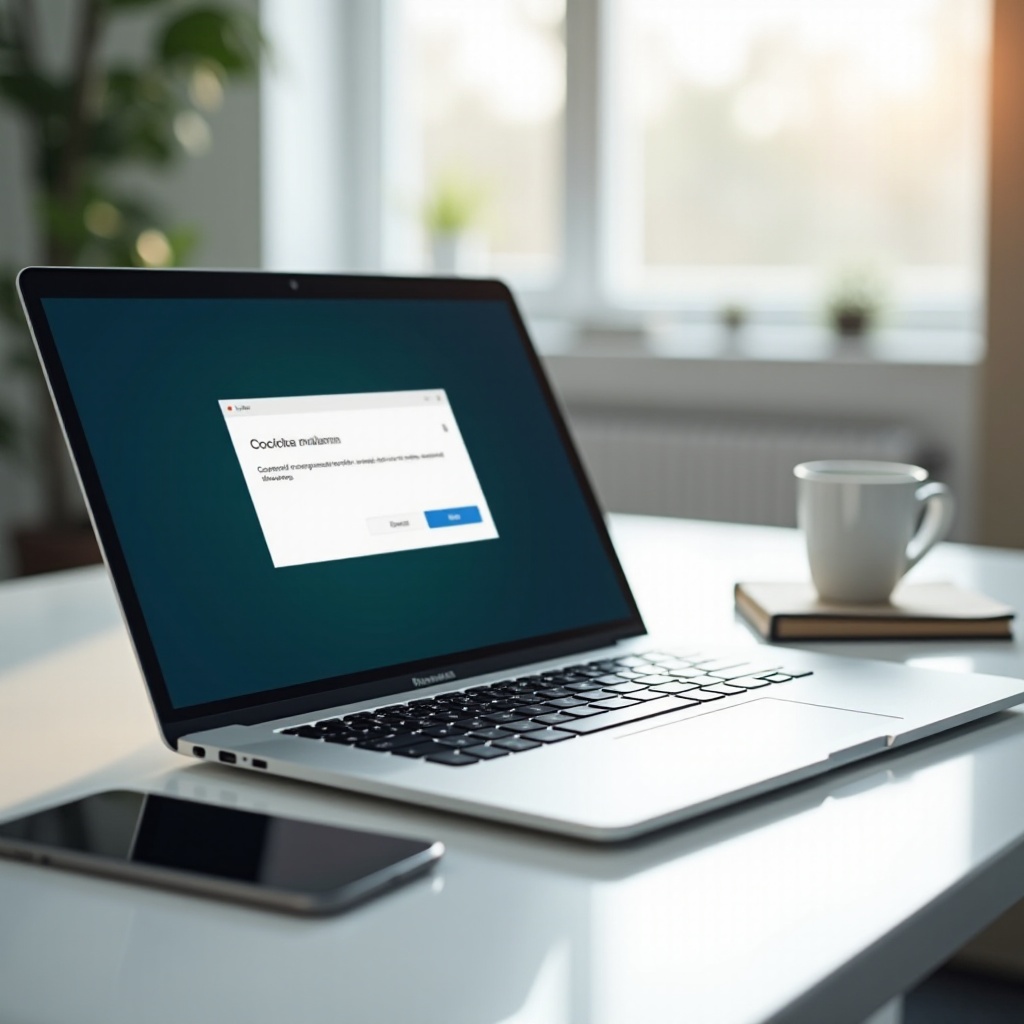
Podsumowanie
Utrzymanie czystego i bezpiecznego Chromebooka jest kluczowe dla zapewnienia bezpieczeństwa Twoich danych osobowych i optymalnej wydajności Twojego urządzenia. Rozumiejąc zagrożenia, korzystając z wbudowanych funkcji zabezpieczeń, przestrzegając kroków czyszczenia oraz przyjmując dodatkowe praktyki zabezpieczające, możesz utrzymać swojego Chromebooka wolnego od złośliwego oprogramowania i wirusów.
Najczęściej zadawane pytania
Czy Chromebooki mogą złapać wirusy jak Windows lub Mac?
Chociaż Chromebooki są mniej podatne na tradycyjne wirusy dzięki swojemu systemowi operacyjnemu opartemu na Linuxie oraz funkcjom bezpieczeństwa, nie są całkowicie odporne. Mogą być zakażone złośliwym oprogramowaniem, szczególnie przez złośliwe rozszerzenia i phishing.
Jak często powinienem skanować mój Chromebook pod kątem złośliwego oprogramowania?
Warto przeprowadzać skanowanie przynajmniej raz w miesiącu. Ponadto zawsze przeskanuj system, jeśli zauważysz jakiekolwiek nietypowe zachowanie lub problemy z wydajnością.
Co powinienem zrobić, jeśli mój Chromebook nadal ma problemy po czyszczeniu?
Jeśli problemy nadal się utrzymują, rozważ skontaktowanie się ze wsparciem technicznym Chromebooka w celu głębszej oceny. Mogą udzielić dostosowanej pomocy lub zalecić profesjonalne usługi naprawcze.

